Excel表格相比大家应该都很熟悉,不管工作还是日常生活中经常用到,当然做一个规整的表格格式也不是一件容易的事,如果还没确认之前就被别人随意更改时间很让人头疼的事,为了避免这种情况,我们可以把表格做成图片发给客户或者老板确认,这就避免被随意更改的弊端了。
那把Excel制作为图片该怎么操作呢?别急,小编已经准备好了详细步骤,接下来我们就一起看一下吧。
第一步,打开我们已经编辑好的表格,选择需要做成图片格式的单元格区域。
第二步,点击“开始”选项卡,点击“剪贴板”区域中的“粘贴下拉菜单”的按钮,在最下方“以图片格式”中点击“复制为图片”。
第三步,在弹出的“复制图片”对话框中,勾选“如屏幕所示”和“图片”,点击“确定”。
第四步,然后打开一个新的“工作表”,同样是点击“开始”选项卡,下面“剪贴板”区域的“粘贴下拉菜单”的按钮,直接点击“粘贴”,这样在新的“工作表”中粘贴的就是图片格式了。
如果选中单元格区域直接执行“粘贴为图片”命令的话,也可以把表格制作成图片的,操作更加简单。粘贴为图片格式之后,就不会被轻易的改动了,而且更安全可靠。
好了,以上就是今天的全部内容了,希望对大家有所帮助。



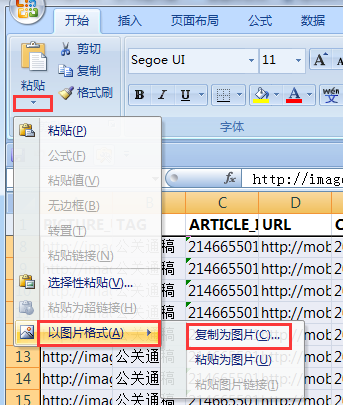

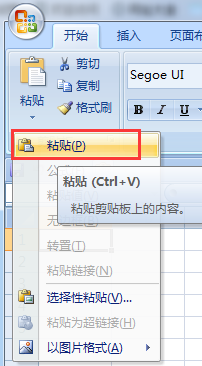
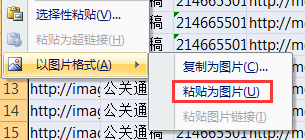
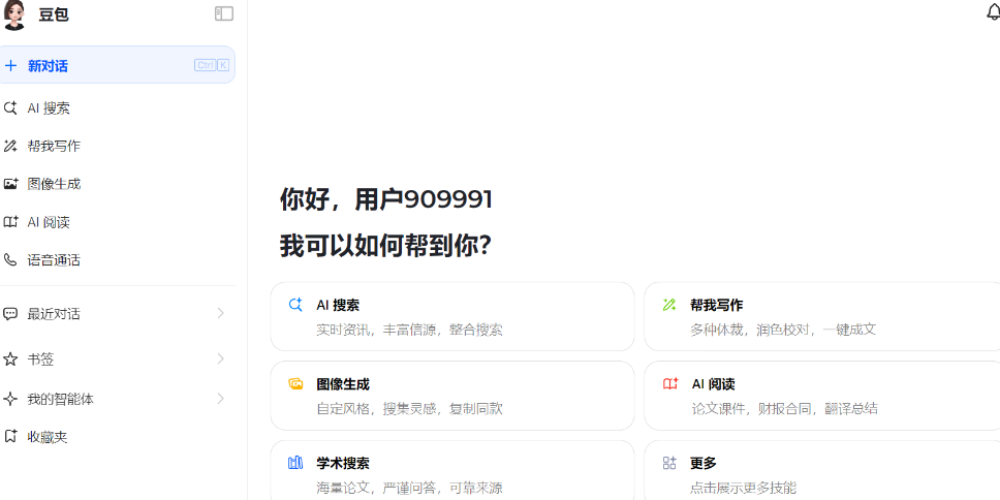
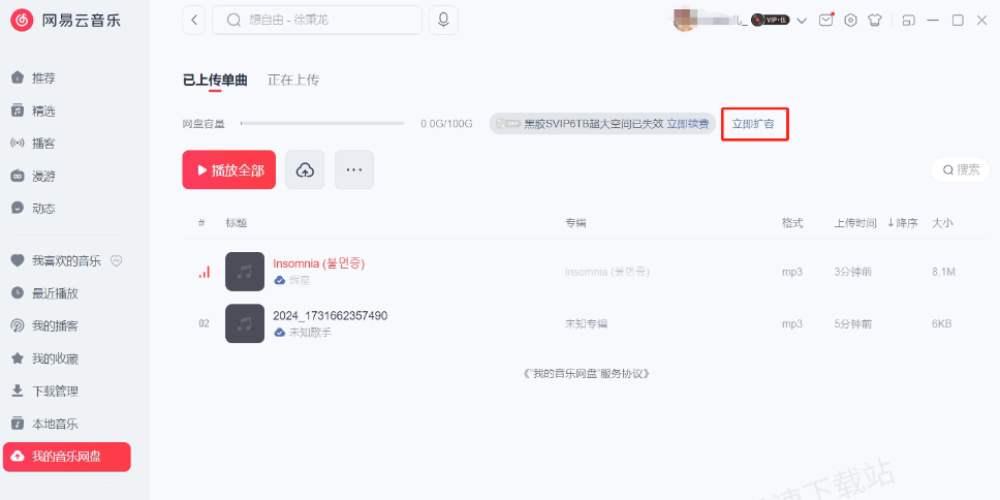
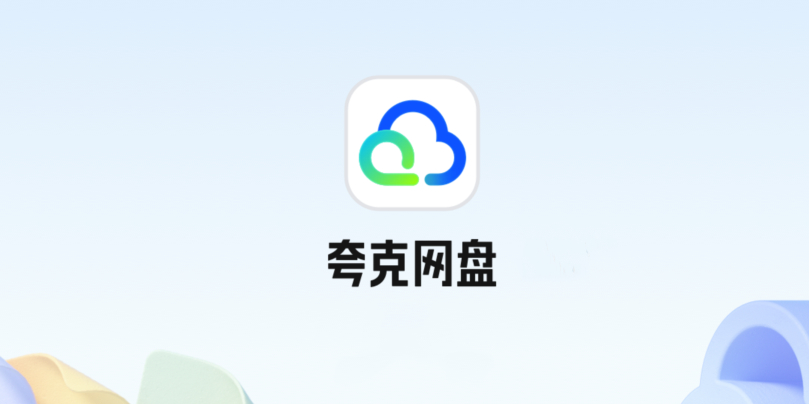
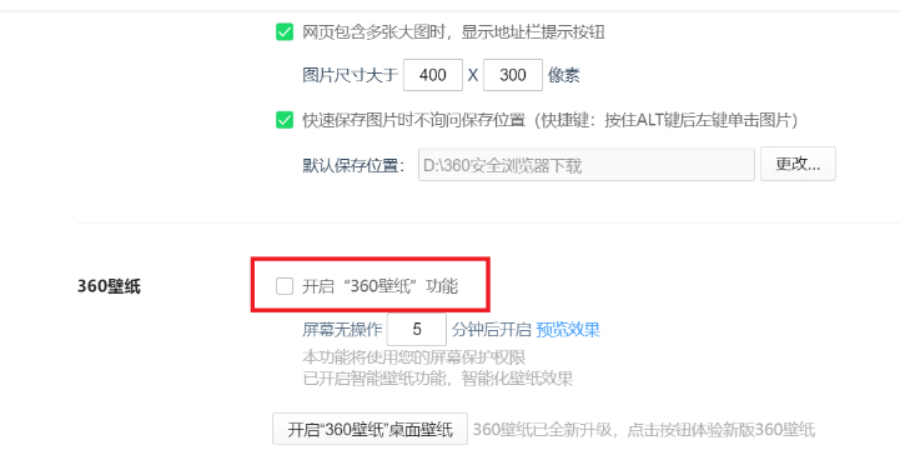
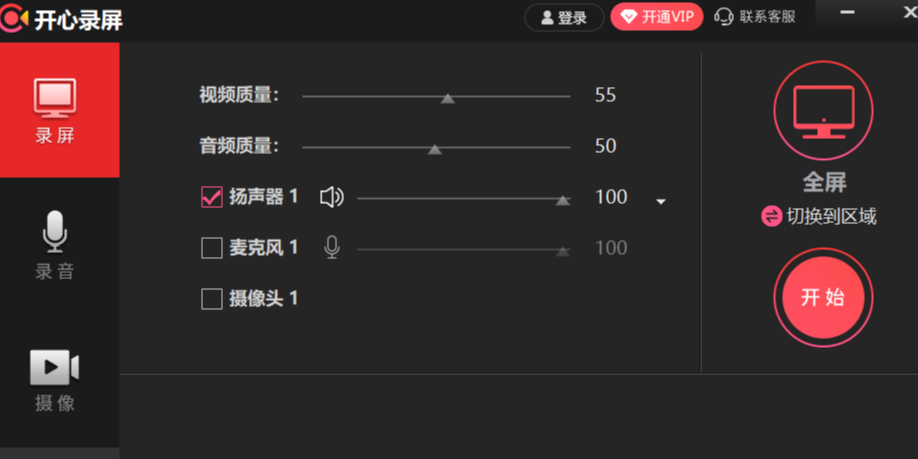


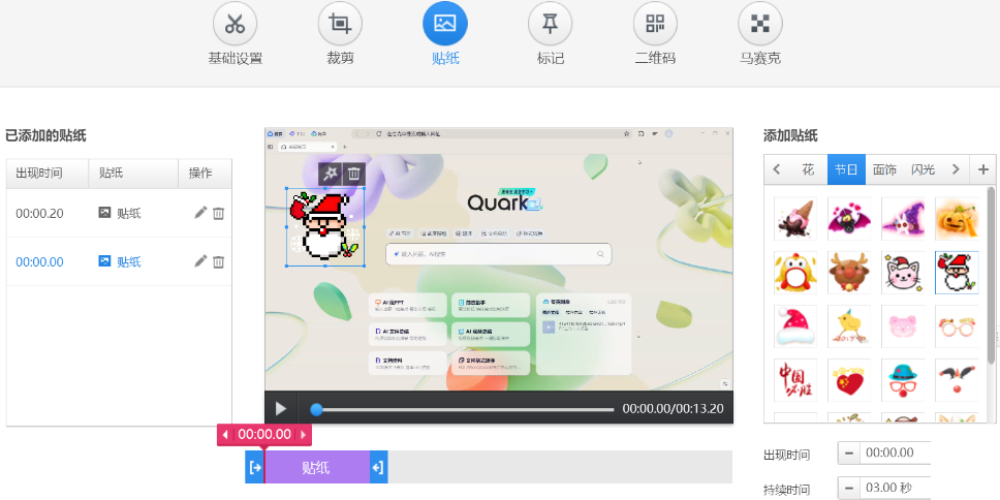
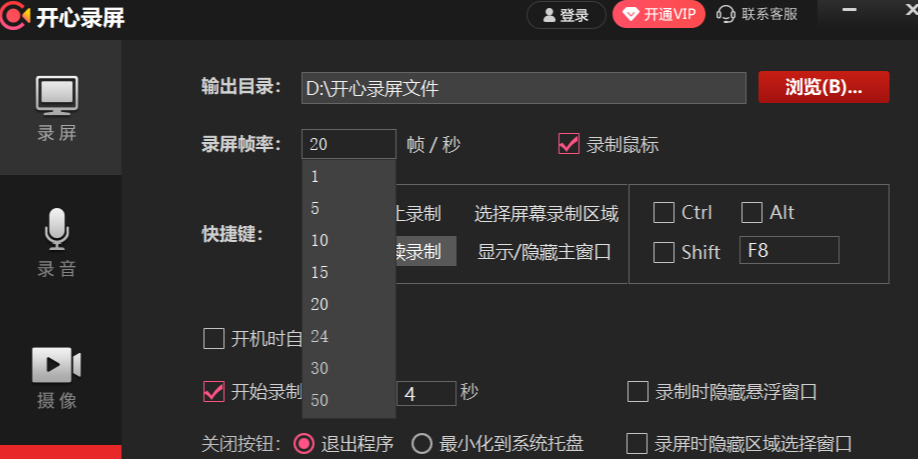
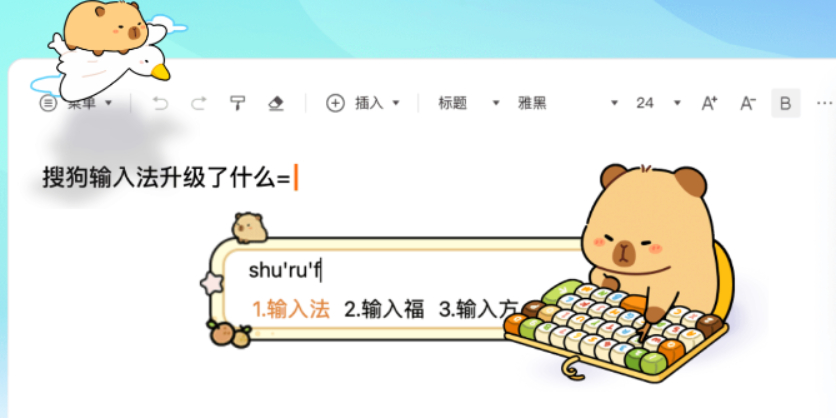
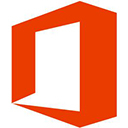
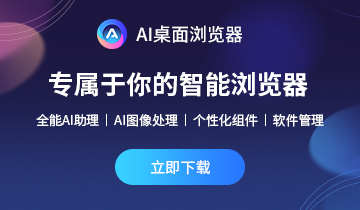




















































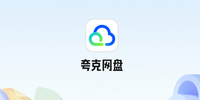
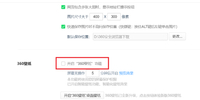
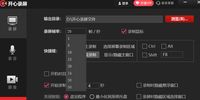

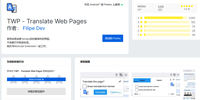


 X
X




